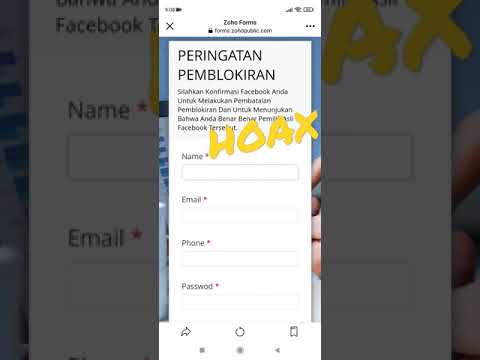Meskipun umumnya tidak disarankan untuk menghapus Pembaruan Windows, terkadang pembaruan tersebut menyebabkan masalah kinerja atau masalah privasi. Microsoft umumnya akan memperbaiki pembaruan yang bermasalah secara tepat waktu, tetapi Anda dapat menghapusnya secara manual jika Anda mau. Anda dapat menghapus pembaruan individual menggunakan jendela Program dan Fitur, atau Anda dapat memutar kembali komputer Anda dengan Pemulihan Sistem, yang dapat menghapus beberapa pembaruan sekaligus.
Langkah
Metode 1 dari 2: Menghapus Pembaruan

Langkah 1. Boot ke Safe Mode
Anda akan berhasil menghapus pembaruan Windows jika Anda menjalankan Safe Mode:
- Windows 7 dan sebelumnya - Nyalakan ulang komputer Anda dan tahan F8. Pilih "Safe Mode" dari menu yang muncul.
- Windows 8 dan yang lebih baru - Klik tombol Daya di menu atau layar Mulai. Tahan Shift dan klik "Mulai Ulang". Pilih "Troubleshoot" → "Advanced options" → "Windows Startup settings" dan kemudian klik "Restart." Pilih "Mode Aman" dari menu.

Langkah 2. Buka jendela "Program dan Fitur"
Setelah Anda berada dalam Safe Mode, Anda harus membuka jendela Programs and Features dari Control Panel:
- Windows 7 dan sebelumnya - Buka menu Start dan pilih "Control Panel." Pilih "Program" atau "Program dan Fitur" (tergantung pada pengaturan tampilan Anda).
- Windows 8 dan yang lebih baru - Klik kanan pada tombol Windows dan pilih "Programs and Features."

Langkah 3. Klik tautan "Lihat pembaruan yang diinstal"
Ini dapat ditemukan di menu sebelah kiri. Daftar pembaruan yang diinstal akan ditampilkan.

Langkah 4. Temukan pembaruan yang ingin Anda hapus
Kolom "Dipasang pada" dapat membantu Anda menemukan pembaruan yang mulai menyebabkan masalah pada komputer Anda. Pembaruan Windows tercantum di bagian "Microsoft Windows" di bagian bawah daftar.

Langkah 5. Pilih pembaruan dan klik "Copot
" Anda akan diminta untuk mengonfirmasi bahwa Anda ingin menghapus pembaruan. Setelah mengonfirmasi, pembaruan akan dihapus. Anda dapat mengulangi ini untuk pembaruan lain yang ingin Anda singkirkan.
Jika Windows diatur untuk memperbarui secara otomatis, pembaruan yang Anda hapus kemungkinan akan diunduh dan dipasang kembali dengan sendirinya. Anda harus menonaktifkan pembaruan otomatis di Pembaruan Windows untuk mencegah penginstalan pembaruan khusus ini
Metode 2 dari 2: Menggunakan Pemulihan Sistem untuk Mengembalikan

Langkah 1. Buka alat Pemulihan Sistem
Anda dapat menggunakan Pemulihan Sistem untuk mengembalikan sistem Anda ke titik sebelum pembaruan diinstal. Anda tidak akan kehilangan file pribadi apa pun, tetapi semua program yang diinstal atau dihapus untuk sementara akan dikembalikan.
- Buka Panel Kontrol dan pilih "Pemulihan." Jika Anda tidak melihat opsi "Pemulihan", pilih "Ikon besar" atau "Ikon kecil" dari menu "Lihat menurut".
- Pilih "Buka Pemulihan Sistem" untuk membuka utilitas Pemulihan Sistem.

Langkah 2. Pilih titik pemulihan yang ingin Anda putar kembali
Titik pemulihan dibuat secara otomatis ketika program atau pembaruan baru diinstal. Tergantung pada pengaturan Pemulihan Sistem Anda, Anda mungkin memiliki banyak titik pemulihan atau hanya beberapa. Titik pemulihan lama dihapus secara otomatis untuk memberi ruang bagi yang baru.
Anda mungkin dapat mencentang kotak di sudut kiri bawah untuk melihat semua titik pemulihan yang tersedia

Langkah 3. Klik "Pindai program yang terpengaruh
" Ini akan menghasilkan daftar semua program, driver, dan pembaruan yang akan dihapus atau dipulihkan saat memutar kembali. Program dan driver yang dipulihkan mungkin perlu diinstal ulang agar berfungsi dengan benar.

Langkah 4. Konfirmasikan bahwa Anda ingin melakukan proses pemulihan
Setelah Anda mengklik "Selesai," komputer Anda akan reboot dan kembali ke titik pemulihan. Ini mungkin memerlukan sedikit waktu untuk diselesaikan. Setelah komputer Anda berhasil memutar kembali, Windows akan mulai dan dialog akan muncul yang menunjukkan bahwa pemulihan selesai.

Langkah 5. Uji komputer Anda
Setelah memulihkan, lihat apakah menghapus file pembaruan memperbaiki masalah Anda. Anda mungkin perlu menginstal ulang atau menghapus semua program atau driver yang dipulihkan selama proses roll back.

Langkah 6. Batalkan pemulihan sistem jika terjadi masalah
Jika proses pemulihan sistem tidak berfungsi, atau memperburuk keadaan, Anda dapat membatalkannya dan mengembalikan komputer Anda seperti semula sebelum memulihkan. Buka alat Pemulihan Sistem lagi dan pilih "Batalkan Pemulihan Sistem" untuk membatalkan pemulihan sistem terakhir yang Anda lakukan.
Tips
-
Jika Anda menggunakan Windows 7 dan ingin menghapus pembaruan yang memaksa potensi fitur privasi Windows 10, hapus pembaruan berikut:
- KB2952664
- KB2990214
- KB3021917
- KB3022345
- KB3035583
- KB3068708
- KB3075249
- KB3080149